Tipps und Tricks für das Samsung Galaxy S4
Batterielebensdauer
Nachdenken über den Energiesparmodus
Wie die meisten Top-End-Telefone ist das Samsung Galaxy S4 verfügt über einen Energiesparmodus, der bestimmte Telefonfunktionen drosselt, damit der Akku so lange wie möglich hält. Das Menü "Energiesparmodus" finden Sie auf der Registerkarte "Mein Gerät" des Menüs "Einstellungen". Darin befinden sich drei Kontrollkästchen, mit denen Sie die CPU, den Bildschirm und das haptische Feedback in den Energiesparmodus versetzen können.
Hardcore Batteriespar-Taktik
Wenn Sie feststellen, dass der Energiesparmodus für die Akkulaufzeit immer noch nicht ausreicht, können Sie weitere Schritte unternehmen. Der beste Weg, um Batterie zu sparen, ist das Ausschalten mobiler Daten. Sie können dies über die Benachrichtigungsleiste tun.
Wenn diese Option deaktiviert ist, erhalten Sie keine Online-Updates, es sei denn, Sie sind mit einem Wi-Fi-Netzwerk verbunden. Weitere Taktiken sind das Ausschalten von GPS, Bluetooth, Vibrationsalarmen, NFC und Wi-Fi. In der Theorie sie sollte nicht viel Strom verbrauchen, wenn das Telefon inaktiv ist, aber hinterhältige Apps versuchen möglicherweise, sie zu verwenden, wenn Sie dies nicht tun suchen.
Bildschirmhelligkeit
Der Bildschirm des Samsung Galaxy S4 ist viel heller als der des Galaxy S3. Es wird ziemlich schnell durch die Batterie brennen, wenn das Maximum erreicht ist. Zum Glück verfügt das Telefon über einen lobenswert flexiblen automatischen Helligkeitsmodus.
Hierbei wird ein Umgebungslichtsensor an der Frontblende des Telefons verwendet, um zu beurteilen, wie hell der Bildschirm in jeder Situation sein muss. Mehr Umgebungslicht bedeutet, dass eine höhere Intensität erforderlich ist. Sie können die Helligkeit manuell einstellen, ohne sie automatisch einzuschalten, und Sie können die Helligkeitsstufe auch im automatischen Modus einstellen.
Wie man den ganzen... Unsinn ausschaltet
Das Samsung Galaxy S4 ist vollgepackt mit „zusätzlichen“ Funktionen, die einige von Ihnen als völligen Unsinn betrachten. Zum Glück können Sie fast alle deaktivieren. Die meisten können über die erweiterten Ein- / Ausschalter in der Benachrichtigungsleiste ausgeschaltet werden (Zugriff über das Bildschirmsymbol „Quadrate“ oben rechts im Pulldown-Menü für Benachrichtigungen).
Multitasking
Video-Multitasking
Wie beim Samsung Galaxy S3 können Sie beim Galaxy S4 jedes wiedergegebene Video herausspringen lassen, um es anzusehen, während Sie andere Dinge tun. Es bleibt als Overlay auf dem Bildschirm, egal was Sie gerade tun, bis Sie es schließen.
Rufen Sie dazu die Samsung Video Player App auf, laden Sie ein Video und drücken Sie auf das Symbol unten rechts in der Transportleiste. Anschließend können Sie die Größe der Video-Briefmarke mit einer Prise Geste mit zwei Fingern ändern.
Verwendung von Multi-Screen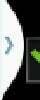 Eine wohl viel nützlichere Art von Multitasking ist Multiscreening. Auf diese Weise können Sie mit Samsung Multiview zwei Apps gleichzeitig auf dem Bildschirm anzeigen. Dies ist eine der umfangreicheren Extras, die Touchwiz anbietet.
Eine wohl viel nützlichere Art von Multitasking ist Multiscreening. Auf diese Weise können Sie mit Samsung Multiview zwei Apps gleichzeitig auf dem Bildschirm anzeigen. Dies ist eine der umfangreicheren Extras, die Touchwiz anbietet.
Stellen Sie zur Verwendung sicher, dass Multiview im Power-Menü für Dropdown-Benachrichtigungen aktiviert ist. Wenn Sie es einschalten, wird links auf dem Bildschirm eine kleine Ziehlasche angezeigt. Tippen Sie darauf und die Apps-Schublade wird angezeigt. Sie können diese Apps dann auf den Bildschirm ziehen. Wenn keine Apps ausgeführt werden, füllt die App den Bildschirm. Verwenden Sie es, während Sie bereits in einer App sind, und sie teilen sich jeweils einen halben Bildschirm. Sie können auch ändern, wie viel Bildschirmfläche jeder erhält, indem Sie die Leiste ziehen, die sie voneinander trennt.
So schließen Sie laufende Apps
Einer der häufigsten Gründe für Probleme mit der Akkulaufzeit und der Leistung von Android-Handys sind Apps, die im Hintergrund ausgeführt werden. Mit dem Samsung Galaxy S4 können Sie diese manuell schließen, indem Sie sie im Anwendungsmanager öffnen, den Sie auf der Registerkarte "Weitere" unter "Einstellungen" finden.
Um eine App herunterzufahren, tippen Sie auf der Seite jeder App auf die Schaltfläche Stopp erzwingen. Alternativ sind bei Google Play Apps verfügbar, mit denen alle laufenden Apps auf einmal geschlossen werden. Suchen Sie einfach in Google Play nach "Task-Manager", und Sie werden eine Reihe finden.
Bildschirm und Video
Bester Videoplayer
Der integrierte Videoplayer des Galaxy S4 ist ziemlich geschickt und kann mehr Videotypen als die meisten Mobiltelefone verarbeiten. Es gibt jedoch noch flexiblere Spieler.
Am beliebtesten ist vielleicht der MX Player. Wie VLC auf PCs ist es ein Mediaplayer, der behauptet, alles abspielen zu können. Es ist wahrscheinlich, dass bald auch eine Version mit Galaxy S4-optimierter Hardwarebeschleunigung veröffentlicht wird.
So versetzen Sie AMOLED-Farben
Die Farben des Galaxy S4 sind standardmäßig etwas heiß - etwas übersättigt. Eine unserer bevorzugten Software-Verbesserungen am Telefon ist, dass Sie dies ändern können. Unter Einstellungen> Mein Gerät> Anzeige> Bildschirmmodus gibt es Farbtemperatur- / Intensitätsmodi. Wählen Sie für natürlich aussehende Farben „professionelles Foto“ oder „Film“. Sie sehen vielleicht langweilig aus, aber das liegt daran, dass die anderen Einstellungen übersättigt sind.
Bildschirmspiegelung
Eine der nettesten Funktionen des Telefons ist die Bildschirmspiegelung. Sie finden diesen Modus auf der Registerkarte "Verbindungen" im Menü "Einstellungen". Es leitet alles, was auf dem Bildschirm des Telefons angezeigt wird, an ein anderes Display weiter - in der Regel an einen Fernseher. Es ist mit Samsung-Geräten kompatibel, die mit AllShare und Wi-Fi Direct ausgestattet sind.
Audio und Musik
Audio Adapt - probieren Sie es aus
Das Samsung Galaxy S4 verfügt über eine hervorragende Audioausgabe - es ist laut und sauber. Es bietet auch eine wirklich faszinierende Funktion namens Adapt Sound. Sie finden diesen Modus ganz unten im Sound-Menü (auf der Registerkarte "Mein Gerät" der Einstellungen).
Mit Adapt Sound erhalten Sie einen Hörtest, indem Sie für jedes Ohr Töne mit unterschiedlichen Tonhöhen und Lautstärken spielen. Was es tut, um zu messen, wie gut Ihr Gehör ist und welches Ihrer Ohren beim Hören „härter arbeiten“ muss. Es ändert dann den Ton entsprechend.
Die Formatunterstützung ist ausgezeichnet
Samsung tendiert dazu, Telefone mit besserer Unterstützung für Audio- und Videoformate als die Konkurrenz zu produzieren, und das Galaxy S4 ist nicht anders. Es kann OGG-, FLAC- und apt-X-Bluetooth-Streaming sowie gängigere Formate verarbeiten. Es besteht nur eine geringe Wahrscheinlichkeit, dass Sie mit diesem Telefon eine Media Player-App eines Drittanbieters benötigen.
Bildschirm sperren
So passen Sie die Sperrbildschirmanimation an
Das Samsung Galaxy S4 verfügt über einen der OTT Android-Sperrbildschirme. Gehen Sie mit einem Finger in die Nähe und Ihr Standardlicht „Funken“ fliegen heraus wie ein Kinderspielzeug. Neben diesem Lichteffekt können Sie unter Einstellungen> Mein Gerät> Sperrbildschirm eine animierte Welligkeit auswählen. Alternativ können Sie erwachsen werden und die Animation ganz ausschalten.
So passen Sie den Inhalt des Sperrbildschirms an
Sie können auch auswählen, was auf Ihrem Sperrbildschirm angezeigt werden soll. Eine „persönliche Nachricht“ (nicht unsere persönliche Wahl), eine Uhr, Ihre Lieblings-Apps, eine Kamera-Verknüpfung - und die Standard-App-Verknüpfungen der Standard-Navigationsleiste können ein- und ausgeschaltet werden. Weitere Optionen finden Sie unter "Einstellungen"> "Mein Gerät"> "Sperrbildschirm".
Tastatur
Aktivieren der kontinuierlichen Eingabe im Swype-Stil
Die schnellste Art des Handy-Tippens - zumindest für die meisten Menschen - ist die Verwendung einer Tastatur im Swype-Stil. Auf diese Weise können Sie einen Pfad über die Buchstaben eines Wortes ziehen, anstatt jeden Buchstaben einzeln antippen zu müssen. Die Samsung-Tastatur bietet diese Art der Eingabe, Sie müssen sie jedoch manuell aktivieren. Das Kontrollkästchen, das Sie benötigen, wird als kontinuierliche Eingabe bezeichnet. Sie finden es unter "Einstellungen"> "Mein Gerät"> "Spracheingabe", nachdem Sie im Menüelement "Samsung-Tastatur" auf das Symbol "Zahnrad" geklickt haben.
 Aktivieren der Handschrifterkennung (und wann sie verwendet werden soll)
Aktivieren der Handschrifterkennung (und wann sie verwendet werden soll)
Die Samsung Galaxy S4-Tastatur verfügt über eine integrierte Zeichenerkennung, mit der Buchstaben aus Ihren Skizzen entschlüsselt werden können. Stellen Sie sicher, dass es im Tastaturmenü aktiviert ist, das im letzten Tipp erwähnt wurde, und halten Sie dann bei Verwendung der virtuellen Tastatur einen Finger auf die Schaltfläche rechts neben der Sym-Taste.
Daraufhin wird ein Menü mit dem Handschriftmodus angezeigt, dessen Symbol wie ein „T“ mit einem Stift daneben aussieht. Die Verwendung von Handschrift wird nur empfohlen, wenn Sie einen Stift verwenden, da sich Handschrift mit einem Finger… seltsam anfühlt.
So ändern Sie die Tastatur
Wenn Sie mit der Samsung-Tastatur nicht zurechtkommen, können Sie von Google Play heruntergeladene Tastaturen von Drittanbietern installieren. Am beliebtesten ist Swiftkey, das 2,99 Euro kostet. Es gibt jedoch auch eine kostenlose Version, die Sie ausprobieren können (sie ist jedoch der von Samsung sehr ähnlich).
Andere sind Touchpal, das ausgezeichnete Swype- und Go-Keyboard. Nach dem Herunterladen können Sie unter Einstellungen> Mein Gerät> Sprache und Eingabe verschiedene Tastaturen auswählen. Die Tastaturauswahl finden Sie unter dem Menüpunkt "Standard".
S Gesundheit
Was es kann und was nicht
S Health ist der Fitness-Tracker des Samsung Galaxy S4. Es funktioniert jedoch nicht wie erwartet. Anstatt GPS zum Verfolgen der Routen von Läufen oder Radfahren zu verwenden, ist es ein einfacher Tracker, der Ihre Schritte mithilfe des Beschleunigungsmessers im Telefon misst.
Der Vorteil der Verwendung des Beschleunigungsmessers anstelle von GPS besteht darin, dass der Akku des Telefons nicht vollständig entladen wird, sodass er im Hintergrund recht problemlos ausgeführt werden kann. Wenn Sie das Step-Tracker-Widget auf dem Startbildschirm ablegen, werden Ihre Schritte im Laufe des Tages ziemlich effektiv gezählt.
Andere S Health-Fähigkeiten umfassen das Notieren von Übungen (durch manuelle Eingabe), die Eingabe Ihres Gewichts über die Wochen und das Aufschreiben, was Sie gegessen haben. Abgesehen vom Schrittzähler ist es eine ziemlich manuelle Angelegenheit.
Die Tracker laufen besser
Wenn Sie ein Läufer sind, ist die Verwendung eines GPS-fähigen Lauf-Trackers eine viel bessere Lösung. Diese zeigen die genaue Route, die Sie gelaufen sind, auf einer Karte und zeigen Ihnen, wie weit Sie gelaufen sind. Zu den beliebtesten GPS-Lauf-Apps gehören RunKeeper und MayMyRun. Sie finden auch GPS-Fahrrad-Apps bei Google Play.
Es ist die einzige Verwendung für das Barometer
S Health ist auch der eine Teil des Galaxy S4, der derzeit Barometer und Thermometer verwendet. Ja, das Telefon hat tatsächlich diese in seinem Plastikgehäuse. Gehen Sie zum Abschnitt Komfortstufe der App und das Telefon berechnet den Feuchtigkeitsgehalt der Luft und die Temperatur. Nützlich? Absolut nicht, es sei denn, Sie haben eine Zwangsstörung.
Kamera
Digitalzoom verwenden
Das Galaxy S4 verfügt über eine 4-fache Digitalzoomfunktion. Dies verringert die Qualität der Aufnahmen, die Sie aufnehmen, kann jedoch nützlich sein. Es gibt zwei Möglichkeiten zum Vergrößern und Verkleinern. Sie können entweder die Zwei-Finger-Pinch-Geste auf dem Touchscreen oder die Lautstärkewippe verwenden - Lautstärke vergrößert vergrößert, Lautstärke verringert verkleinert. Wenn Sie den Zoom verwenden, empfehlen wir, Anti Shake zu aktivieren.
Top Fototipps
Der Schlüssel zum Erstellen gut komponierter Fotos liegt darin, die Geometrie Ihrer Szene zu verstehen. Wonky Horizonte sind ein totes Werbegeschenk eines Neulingsfotografen. Fotos müssen nicht immer gerade sein, aber alles sollte absichtlich sein. Um Horizonte in Ordnung zu bringen, aktivieren Sie die Rasterüberlagerung und richten Sie Ihre Szene damit aus. Klicken Sie im Menü "Einstellungen" der Kamera-App auf die Registerkarte "Zahnrad" und scrollen Sie nach unten zu "Richtlinien". Schalten Sie sie dann ein.
Verwenden des Remote-Suchers
Eine nette Anwendung der Wi-Fi Direct-Funktionalität des Galaxy S4 ist der Remote-Sucher. Auf diese Weise können Sie mit dem Telefon eine Samsung-Kamera steuern, die auch über Wi-Fi Direct verfügt. Die derzeit naheliegendste Wahl ist die Samsung Galaxy Camera - derzeit die „intelligenteste“ Kamera auf dem Markt.
Streuobjekte entfernen
Einer der interessantesten Fotomodi des Galaxy S4 ist Eraser. Dies ist ein Mehrfachbelichtungsmodus, mit dem sich bewegende Objekte aus Szenen entfernt werden. Das typische Anwendungsszenario besteht darin, dass Sie ein Foto von einigen Personen aufnehmen, aber keine Passanten in der Aufnahme haben möchten. Der Modus erkennt die fehlerhaften Objekte und führt die Aufnahmen zusammen, um sie zu entfernen. Es funktioniert nur dann perfekt, wenn das Telefon mit einem Stativ verwendet wird, aber es ist ein guter Trick.
Nützliche Fotomodi gegen Müllmodi
Die besten Fotomodi sind solche, die nicht auf Spielereien basieren, sondern auf tatsächlichen fotografischen Prinzipien. Hier sind die guten und die schlechten
Das gute:
HDR - führt zwei Belichtungen zusammen, um die Detailgenauigkeit zu erhöhen
Panorama - macht einen weiten Schuss
Automatisch - Stellt automatisch Fotoparameter ein
Bestes Foto - ein Burst-Modus, der mehrere Aufnahmen in einer macht
Das nicht so gut:
Radiergummi - Macht mehrere Aufnahmen und ermöglicht es Ihnen, sich bewegende Objekte aus der Szene zu entfernen
Drama - Fügt mehrere Belichtungen für lustige Effekte zusammen
Ton & Aufnahme - Nimmt Audio und Video gleichzeitig auf
Bestes Gesicht - Mit dieser Option können Sie aus mehreren Aufnahmen das „beste Gesicht“ auswählen
Animiertes Foto - Erstellt ein animiertes GIF, bei dem der größte Teil des Bildes statisch ist
Diese Modi sind nicht nutzlos, sie sind nur knifflig, weil sie "fortschrittliche" Bearbeitungstechniken verwenden, die im Allgemeinen zu Schnappschüssen von geringerer Qualität führen - hauptsächlich aufgrund des wackeligen automatischen Zusammensetzens von Bildern.
Was ist dein Lieblingstipp oder -trick? Gibt es eine, die wir verpasst haben? Lass es uns in den Kommentaren wissen.
